Einrichtung von 802.1X unter Windows
Für den Betrieb von Windows-Geräten an Netzwerkanschlüssen mit 802.1x Authentifizierung müssen zwei Vorbereitungen getroffen werden:
-
Aktivierung des Windows-Dienstes für kabelgebundene Netzwerkadapter.
-
Einrichtung der Authentifizierung für diesen Anschluss an der TU Braunschweig.
-
(Eingabe der Zugangsdaten).
1. Aktivierung des Windows-Dienstes
In den Standardinstallationen von Windows ist der notwendige Dienst „Automatische Konfiguration (verkabelt)“ in der Regel deaktiviert. Dieser muss gestartet und sinnvollerweise als automatisch startender Dienst konfiguriert werden.
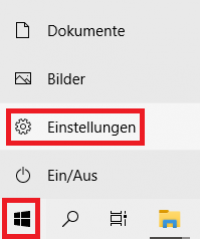
|
Im Startmenü die Einstellungen öffnen. |
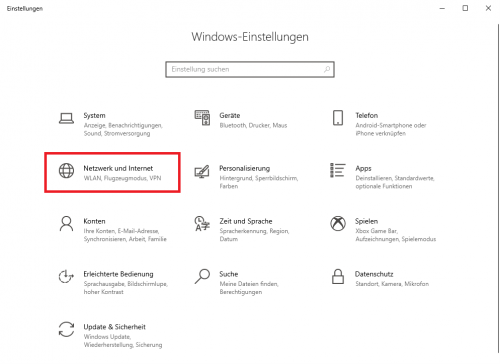 |
Anschließend in den Einstellungen den Punkt [Netzwerk und Internet] auswählen.
|
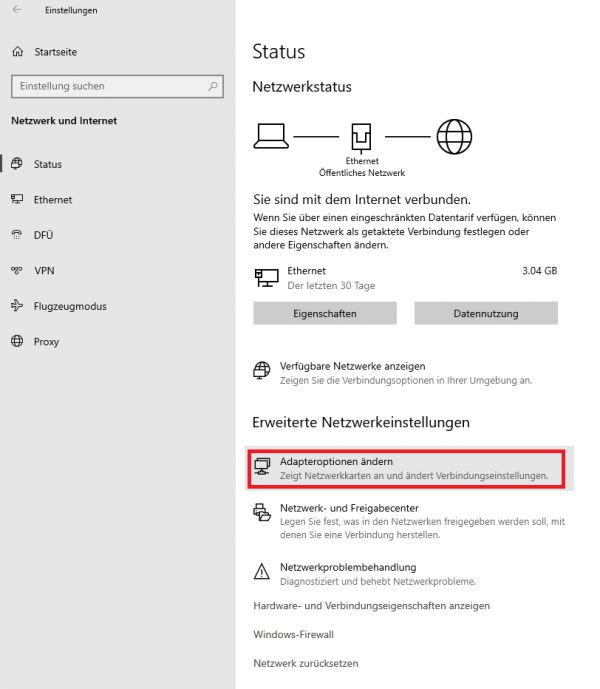 |
Hier in der linken Spalte entweder unter „Status“ oder unter „Ethernet“(auch LAN-Verbindung) die [Adapteroptionen ändern]. |
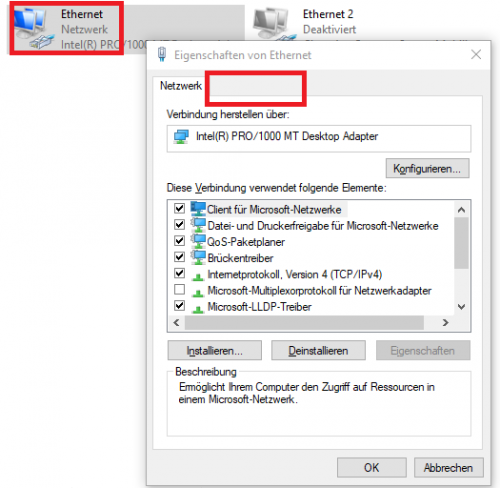 |
Hier mit Rechtsklick auf dem Kabel-Netzwerkadapter die Eigenschaften auswählen.
Fehlt hier im roten Kästchen der Punkt „Authentifizierung“, so muss der Diest aktiviert werden.
(Hinweis diese Verbindung kann durchaus andere Namen haben, sollte aber mit einem Steckersymbol gekennzeichnet sein.) |
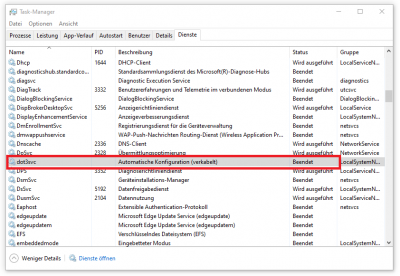 |
Sollten Sie Administratorrechte haben, können Sie den Status direkt im Taskmanager verifizieren. |
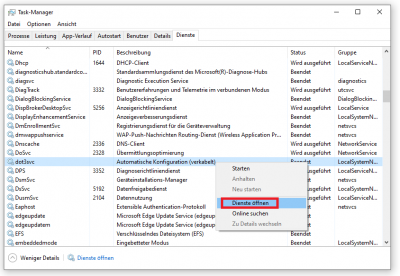 |
Hier ist es möglich zur Diensteverwaltung zu wechseln.
|
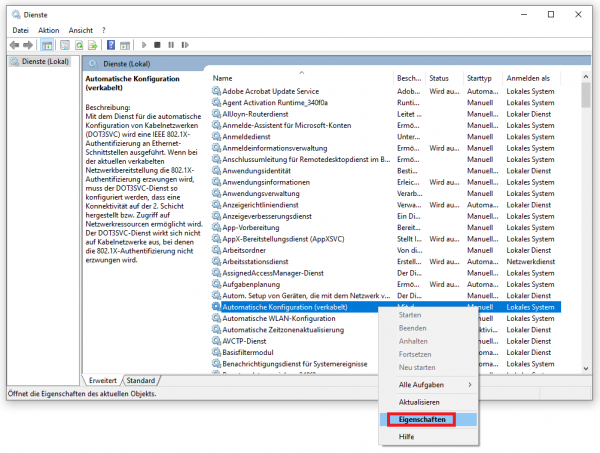 |
Hier werden zwingend Adminstratorrechte auf dem Gerät benötigt. Kontaktieren Sie ggf. bitte den Admin/Koordinator Ihrer Organisationseineit.
Auswahl des Dienstes [Automatische Konfiguration (verkabelt)] → [Eigenschaften]
|
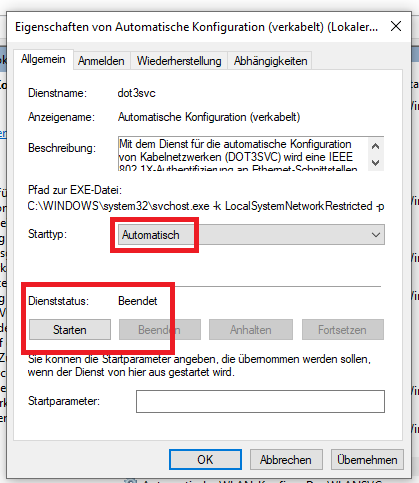 |
Wechsel auf Automatischen Start in der Auswahlliste und Start.
|
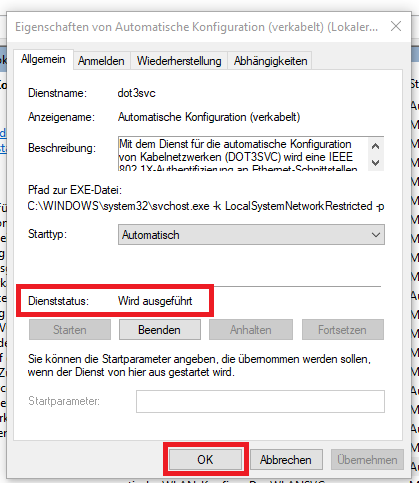 |
Verifizierung des Status des Dienstes und Bestätigen der Einstellungen mit [OK]. |
2. Einrichtung der Authentifizierung
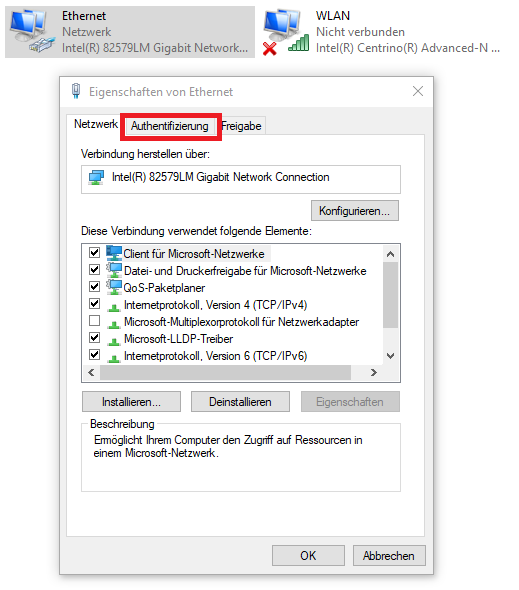 |
Ist der o.g. Dienst aktiv können Sie in den Adaptereinstellungen die Konfiguration starten.
Zur Erinnerung: [Startmenü] → [Einstellungen] → [Netzwerk und Internet] → [Status] → [Adapteroptionen ändern] → Rechtsklick auf [LAN-Adapter].
Auch hier werden für die erste Einrichtung Admin-Rechte benötigt. Die Zugangsdaten werden dann vom Benutzer bei Verbindung mit dem Netzwerk eingegeben.
|
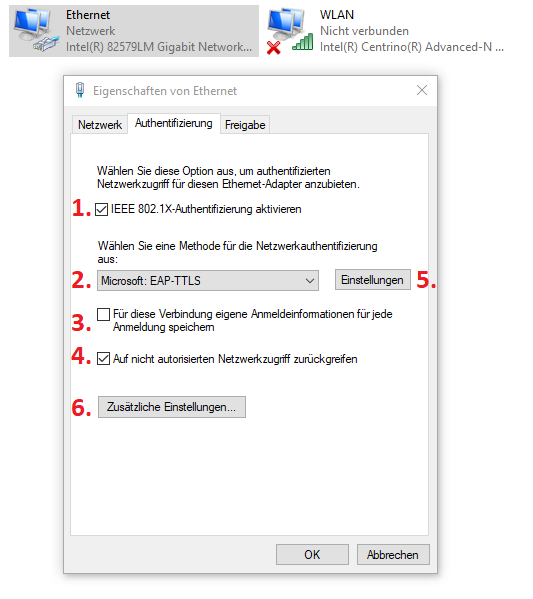 |
Die Einstellungen in den Punkten 1-4 bitte übernehmen und anschließend in Punkten 5 und 6 anschließend die folgenden Einstellungen vornehmen.
Sollen die Anmeldeinformationen für alle Verbindungen hinterlegt werden, bitte in Punkt 3 aktivieren.
|
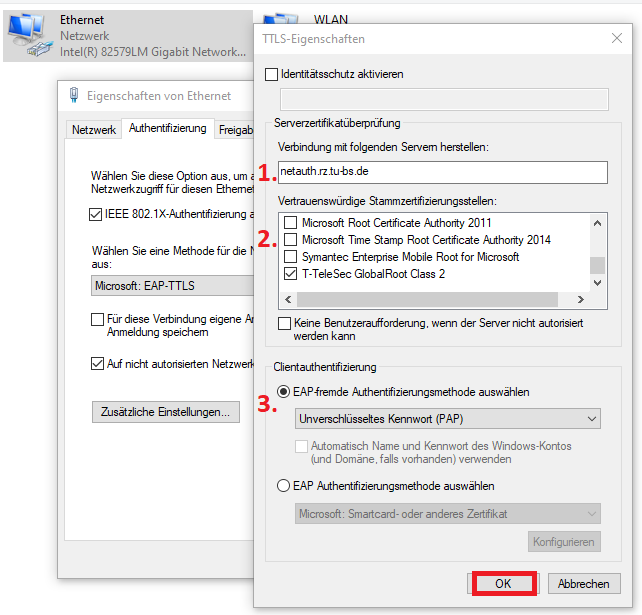 |
Zu Punkt 5:
Identitätsschutz möglich aber zwingend nicht notwendig.
1. Server netauth.rz.tu-bs.de
2. Stammzertifikatsstellen „T-Telesec GlobalRoot Class 2“ und „AAA Certificate Services“
3. PAP Kennwort
|
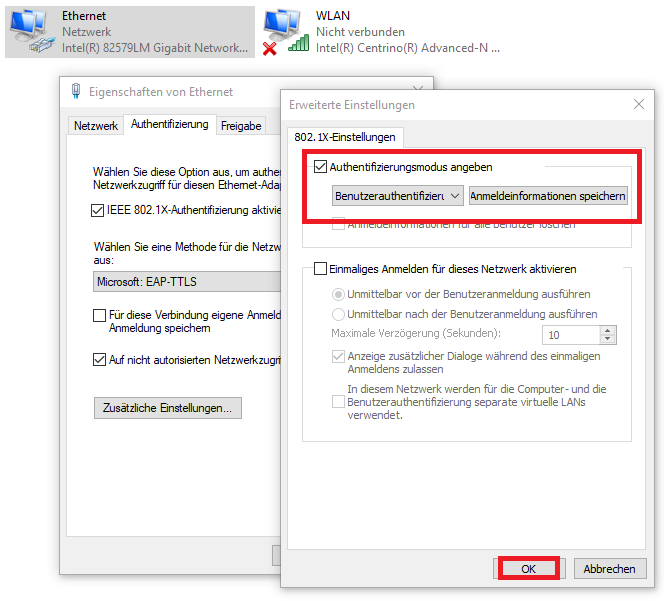 |
Zu Punkt 6:
Benutzerauthentifizierung auswählen, Hier können direkt Zugangsdaten hinterlegt werden.
|
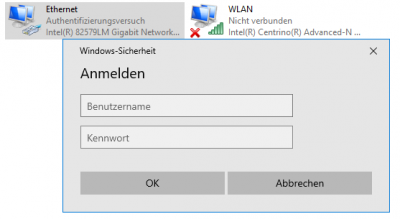 |
In der Regel werden diese aber auch bei der ersten Verbindung mit dem Netzwerk abgefragt.
Hier bitte analog zur eduroam Konfiguration bei Benutzername ihre TUBS-ID gefolgt von "@tu-braunschweig.de" (z.B. "maxmuste@tu-braunschweig.de") oder nur die TUBS-ID mit dem normalen Passwort der TU Braunschweig eintragen.
|
tl;dr Parameter
-
802.1x Dienst für
LAN aktivieren: WiredAutoConf dot3svc
-
EAP-TTLS mit PAP
-
Server netauth.rz.tu-bs.de
-
Stammzertifikatsstellen „T-Telesec GlobalRoot Class 2“ und „AAA Certificate Services“
-
Benutzerauthentifizierung
-
Identitätsschutz und Speichern der Zugangsdaten optional

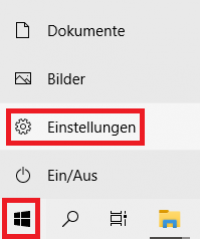
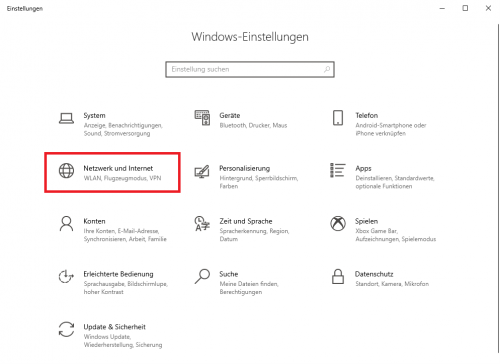
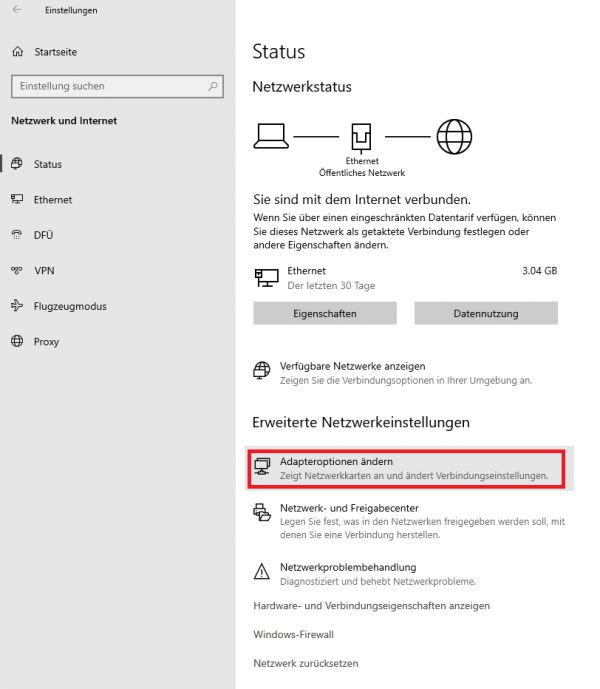
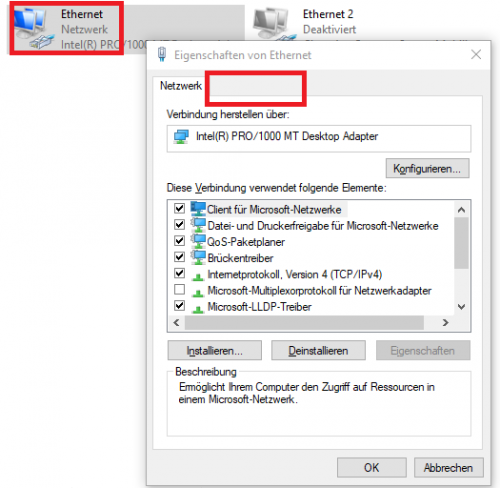
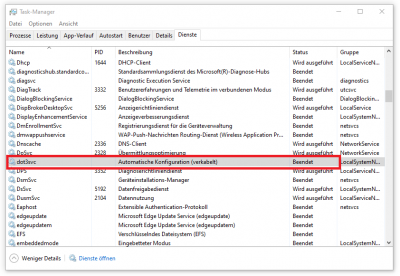
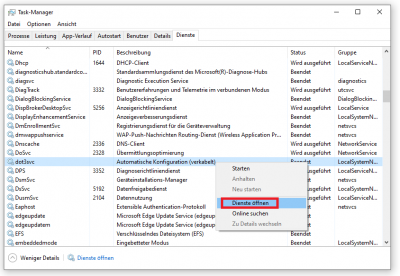
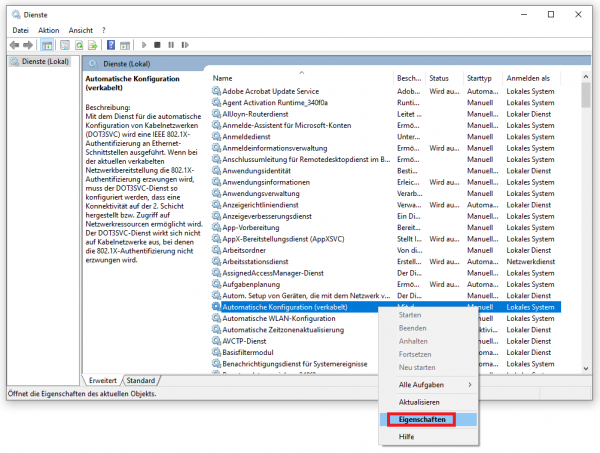
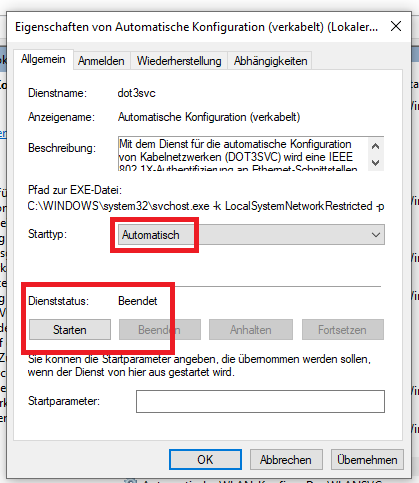
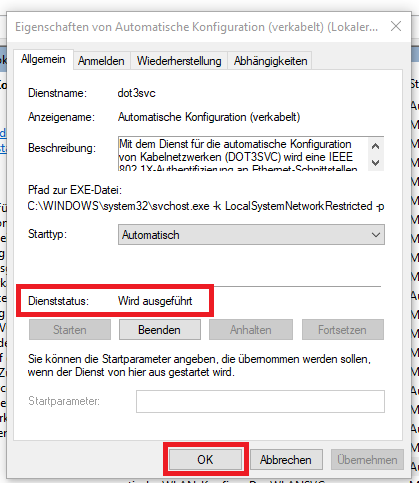
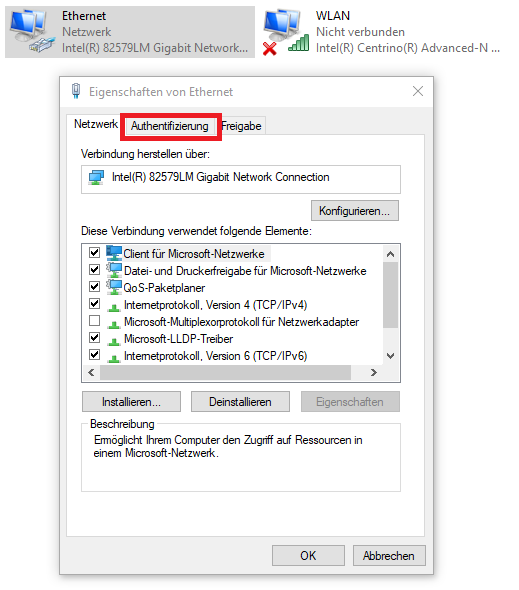
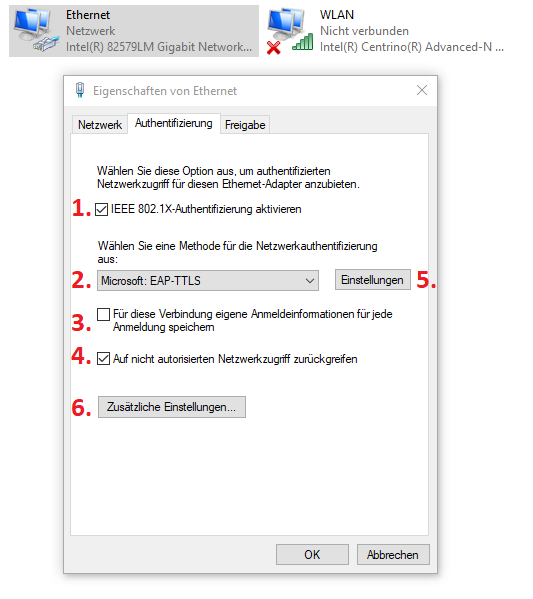
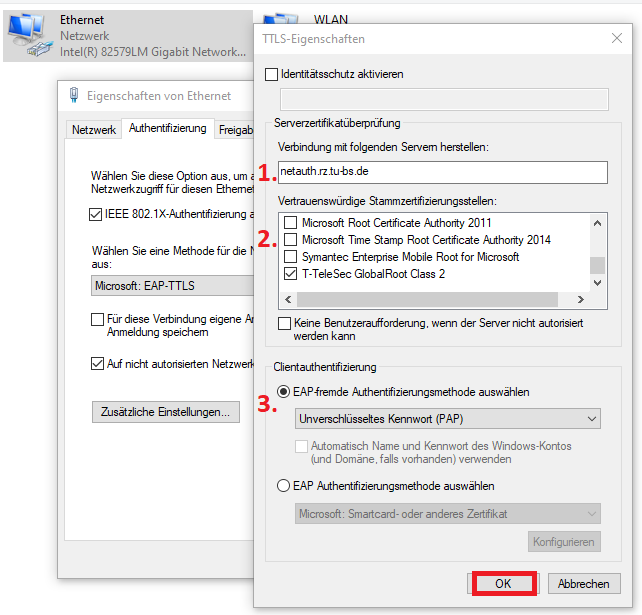
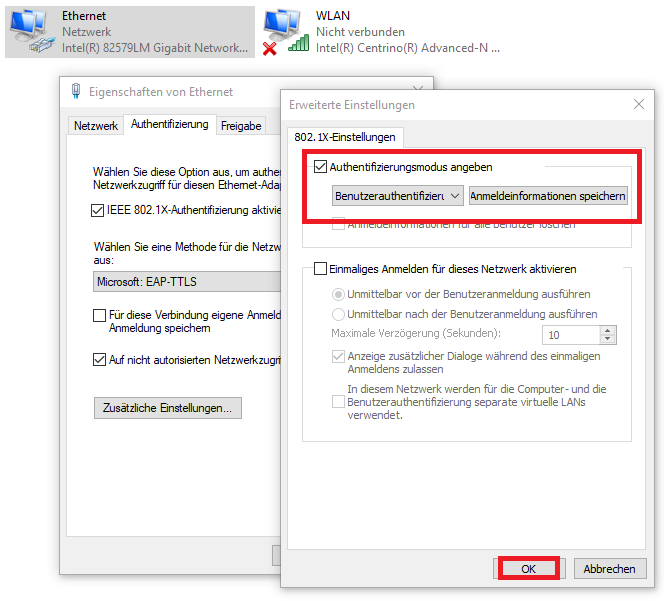
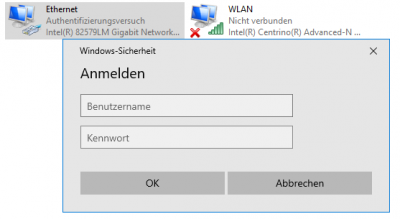
No comments to display
No comments to display